サイドバー
Electrum Mobile walletの導入方法、使い方
この章では、Mobile版の導入、使用方法について説明します。
現在はAndroid版がリリースされており、iOS版は承認待ちの状態です。
概要
Mobile版 Electrum walletはVIPSコミュニティメンバーにより作成された軽量ウォレットです。
VIPSTARCOIN CORE wallet(PC wallet)のようにPoSやPoWマイニングを行うことは出来ませんが、非常に多機能で 安全です。
最も大きな特徴は、非常に長い時間を必要とするVIPSTARCOINブロックチェーンネットワークへの完全同期が不要であり、インストール直後から簡単に使用できることです。
また、搭載されているカメラやQRコードを使用して簡単に取引に必要な情報を処理できます。
その他にも、
- スケーラビリティ問題を解決するSegWitに対応
- 安全に資産を管理するためのマルチシグネチャ、さらにTrezorハードウェアウォレットに対応
- 複数のデバイスに対応し、どのハードウェアからでも同じデータを使うことが可能
- USBメモリなどのポータブルデバイスにセットアップすることで、環境を選ばず持ち運んで使用可能
- Electrumでスマートコントラクトやトークンを操作可能
このような優れた機能を多数有しています。
詳細に関してはhttps://electrum-vips.info/をご覧ください。
セットアップ
Mobile版では、Android版が用意されています。
初期設定中の言語は英語ですが、設定完了後に日本語へ変更できます。
1) 目的に応じ次のリンクからダウンロードします。
https://play.google.com/store/apps/details?id=org.electrum_vips.electrum_vips
ダウンロードが完了し、起動するとセットアップ画面に移行します。

2) 続いて使用するwalletのタイプを選択します。
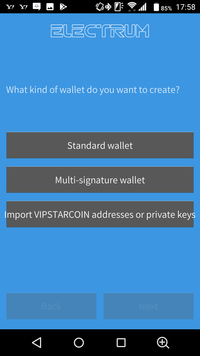
walletのタイプは以下の3つから選択可能です。
- Standard wallet
- Multi-signature wallet
- Import VIPSTARCOIN address or private keys
一般的な使用であれば1番のスタンダードウォレットを選択して問題ありません。
スタンダードと2番のマルチシグタイプの差は、使用する秘密鍵の数にあります。
スタンダードがひとつの秘密鍵で作動するのに対し、マルチシグ(マルチシグネーチャ)では、トランザクション制御の秘密鍵を複数使用します。そのためマルチシグを使用したほうが安全性が高まりますが、設定が複雑になります。
しかし、マルチシグは複数人での残高管理に適しているという大きな利点があります。
マルチシグは基本的に秘密鍵を2つ以上必要とするので、2人以上で秘密鍵を組み合わせてトランザクションを生成します。そのため複数人で同じアドレスを管理したいときに用いると便利です。
3番のVIPSTARCOINアドレスまたは秘密鍵のインポートを使用する場合は、インポーする秘密鍵から作られるアドレスの残高を操作することが可能です。
よって、秘密鍵のインポートによってElectrumでそのアドレスから送金することが可能になります。
一方で、アドレスのインポートはExplorerのように残高を見ることは出来ますが、操作は出来ません。
アドレス/秘密鍵のインポートのどちらを行ってもアドレスの残高確認はできるので、PCウォレットのアドレス/秘密鍵をElectrumに読み込ませて、PCではPoSをしておけば状況確認などはしやすくなるでしょう。
更に、秘密鍵をインポートしておけばそこからPoSをまとめることも容易です。
3) 使用する秘密鍵(シード)設定を行います。
このウィンドウではwalletの新規設定、または復旧を行うことが可能です。
新規設定の場合「Create a new seed (新しいシードを作る)」を選択します。
再インストール(復旧)を行う場合、「I already have a seed」を選択して以前記録したシードをここで入力します。
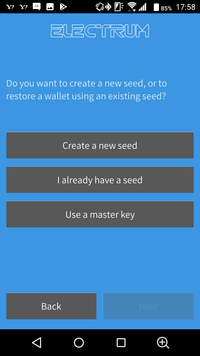
「Use a master key」は、マスターキーによる設定を行うものです。これは親秘密鍵の原本のようなものです。ワードではなくひとつの鍵として成立しています。これも盗まれるとwalletを失うことを意味します。通常では使用しません。
4) 使用するシードのタイプをセグウィット(SegWit)またはレガシー(Legacy)から選択します。
単にVIPSの送受信のみで使用するのであればLegacyの選択で問題ありませんが、後からタイプを変更することはできません。
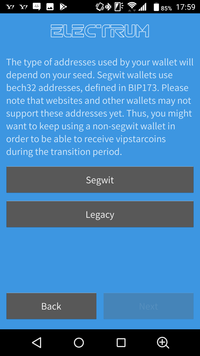
シードとは12語の単語の集まりで、規則的な並びになっていて、vips-walletにあるニーモニックフレーズと似ていますが独自の物です。
Electrumでは独自のニーモニックシステムを構築しています。従ってElectrumで生成したニーモニックフレーズ(=シード)はvips-walletや、もにゃに入力しても使用できません。
ただし、他のウォレットで生成したニーモニックフレーズはbip39に準拠しているため、Electrumでインポートすることが可能です。
SegWitとはBitcoinにおいてブロックの容量不足でトランザクションを取り込めきれなくなった問題を解決するためブロックの使用容量を減らすことを目的としたシステムです。
VIPSTARCOINはスマートコントラクトやPoSをSegWit上では使用出来ないように制限がかかっています。そのため、Electrumでスマートコントラクトやトークンを操作したい場合、レガシーを用いる必要があります。
5) シードが表示されるので、順番通り正確に書き写して大切に保管してください。
このデータはあなたのウォレットを管理する秘密鍵で、銀行口座の暗証番号に相当します。
書き写したなら「Next」を選択します。
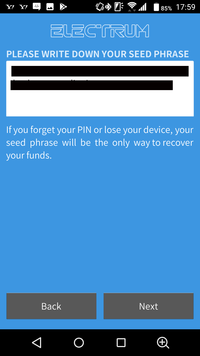
次に書き留めたシードが正しいか確認するウィンドウとなります。
ソフトキーを使用して、シードを正確に入力し次に表示される「Next」を選択します。
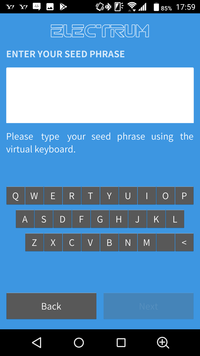
6) このwalletを管理するパスワード(PIN)を設定します。
パスワードを使用してシードにアクセスすることが可能なので、強固なパスワードを設定し、他人に知られることが無いように管理してください。
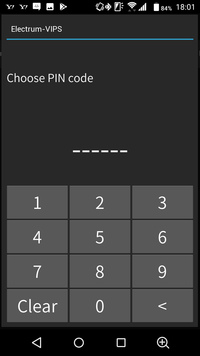
最後に入力したパスワード(PIN)の確認画面となります。
先程のパスワードを正確に入力してください。
これで初期設定は完了し、walletはVIPSブロックチェーンへの同期を開始します。
この同期は数分で完了します。
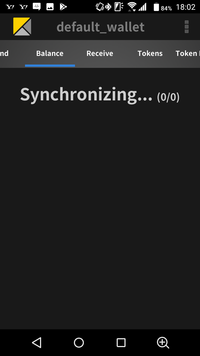



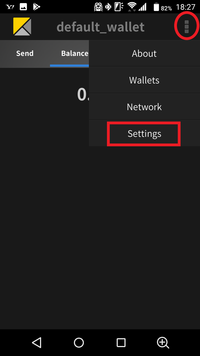
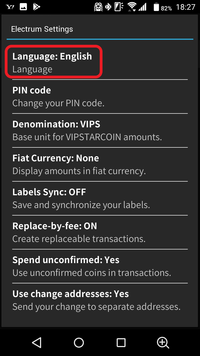
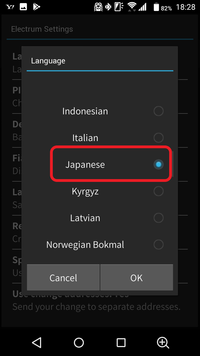
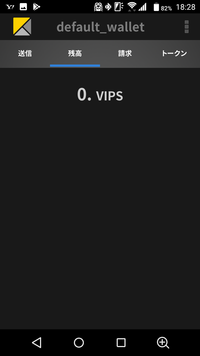

コメント